Excelで関数や計算などを利用する際に非常に重要になるセルの参照方式(相対参照、絶対参照、複合参照)についてまとめました。
簡単な掛け算九九の表を作成する具体例も交えて解説しています。
Excelの参照とは?
Excelでは、計算などの際に範囲やセルを参照することができ、その方法には以下の3種類の参照方式があります。
- 相対参照
- 絶対参照
- 複合参照
参照方式の変更の仕方
先に参照方式の変更の仕方を説明しておきます。
セルの編集中に、参照方式を変えたいセルにカーソルを当てて、F4キーを押すことで、「絶対参照」→「絶対行参照」→「絶対列参照」の順で変更できます。
例えば、B2セルに「=B1*A2」と入力されているうちの、B1について参照方式を変更する場合、B1にカーソルを当ててから、F4キーを押します。
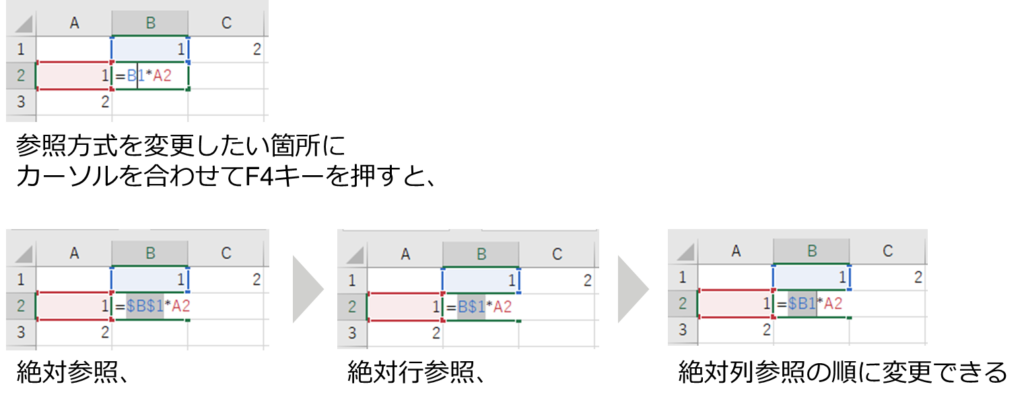
相対参照とは
相対参照とは、入力されたセルからの相対的な位置を指定する参照方式のことです。
関数をコピーなどして、セルが移動すると、参照先も変化することがポイントです。
例えば、A1セルに「10」と入力されている場合、B1セルに「=A1」と入力すると、B1セルにも「10」と表示されます。
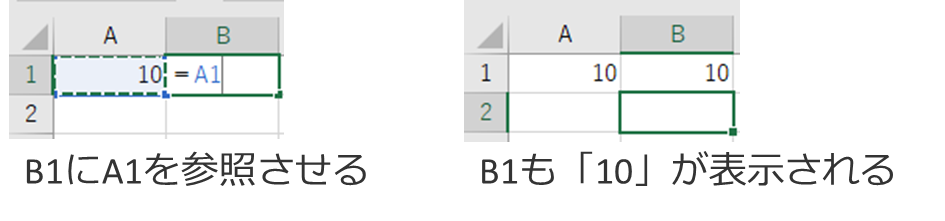
このとき、B1セルの参照はA1セル(B1セルから一つ左隣のセル)という相対的な位置を参照しています。
さらに、このB1セルをコピーして、C1セルに張り付けると、C1セルにも「10」が表示されますが、このときの参照はB1セルになっており、C1セルから一つ左隣のセルという相対的な位置を参照しています。

あくまで相対的な参照なので、連続したセルでなくても問題ありません。
例えば、C1セルから二つ左隣のセルというような場合でもコピペした場合は、二つ左隣りという相対的な関係は維持されます。
絶対参照とは
絶対参照とは、セルの参照を固定したい場合に使用する参照方式のことです。
絶対参照では、「$A$1」のように「$」を使い、セルを表示します。
例えば、A1セルに「10」と入力されている場合、B1セルに「=$A$1」と入力すると、B1セルにも「10」と表示されます。

このとき、B1セルの参照は「$A$1」という固定のセルを参照しています。
さらに、このB1セルをコピーして、C1~C5セルに張り付けると、それらにも「10」が表示されますが、このときの参照は「$A$1」という固定のセルを参照しています。
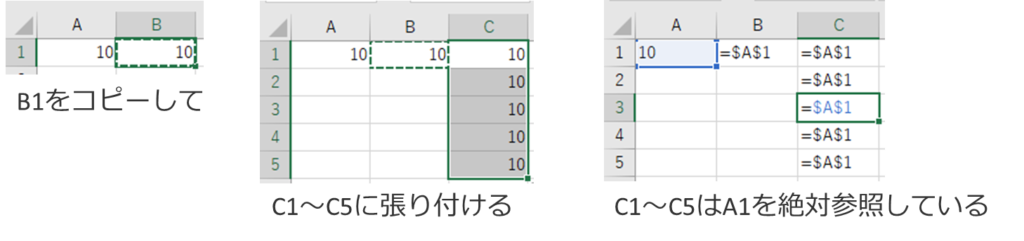
絶対参照は、参照したセルは固定ということです。
複合参照とは?
複合参照とは、行または列のいずれかを固定して、もう一方を相対的に指定する参照方式です。
行を固定する場合を絶対行参照、列を固定する場合を絶対列参照と呼びます。
絶対行参照
行が固定されている参照方式です。
絶対行参照では、セルアドレスの数値の前に「$」をつけて、「$1」というように表します。
例えば、A1セルに「10」と入力されている場合、A2セルに「=A$1」と入力すると、A2も10が表示されます。
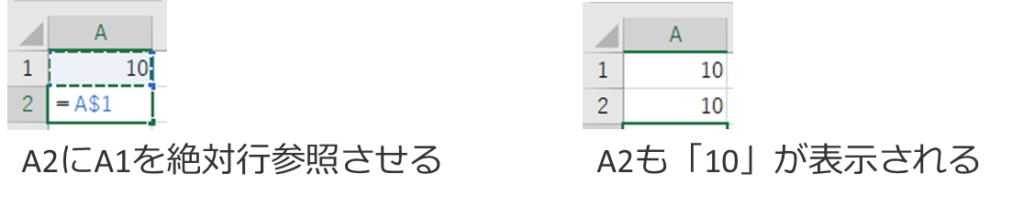
さらに、A2セルをコピーして、A5セルまで張り付けた場合、A2~A5セルに「10」と表示されます。
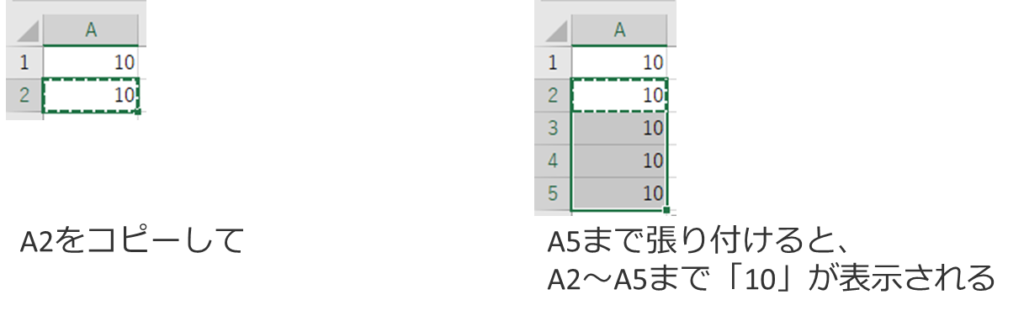
A2からA5までの数式を確認すると、「=A$1」と絶対行参照されており、1行目が固定されています。
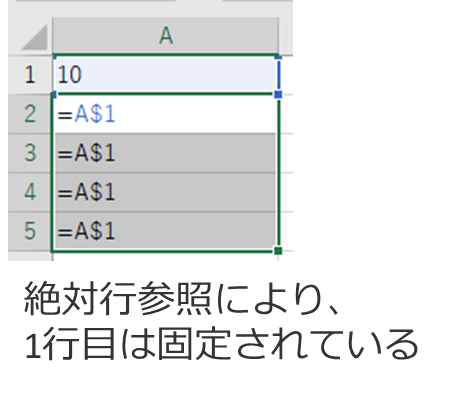
なお、A2セルをコピーして、B2セル、C2セルに張り付けた場合、どうなるでしょうか?
行は絶対参照となっており、列は相対参照となっているため、B2セルは、「=B$1」となります。
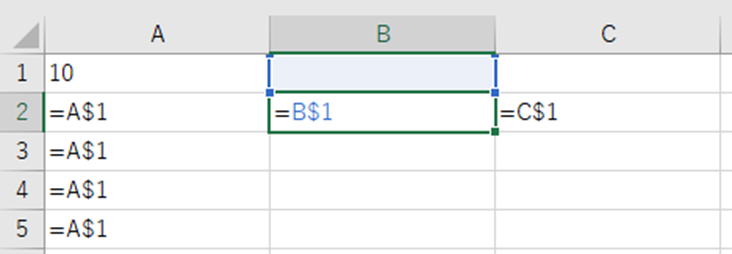
絶対列参照
列が固定されている参照方式です。
絶対列参照では、セルアドレスのアルファベットの前に「$」をつけて、「$A」というように表します。
絶対行参照が列方向になっているものなので、基本的な理解は同じです。
例えば、A1セルに「10」と入力されている場合、B1セルに「=$A1」と入力すると、A2も10が表示されます。

さらに、B1セルをコピーして、E5セルまで張り付けた場合、A2~A5セルに「10」と表示されます。

B1からE1までの数式を確認すると、「=$A1」と絶対列参照されており、1列目が固定されています。

複合参照では、「$」がついているセル情報が固定されると捉えるとわかりやすいかもしれませんね
複合参照のメリット
複合参照を使用することで、効率的なデータ取得と編集が行えます。
例えば、
- 行または列を固定することで、データの移動やコピーなどが行いやすくなる
- 同じ行または列からのデータの取得が容易になる
文章だとわかりにくいと思うので、以下で具体例を少し見ていきたいと思います。
複合参照の具体例
掛け算九九の表を作成する
複合参照を理解するのに有名なのが、掛け算九九の表作成があります。
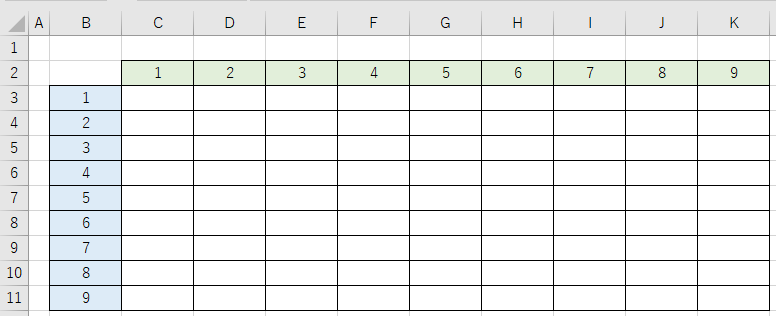
上記のように1から9までがB列と2行目に入力された表があります。
この表の1つのセルに1度だけ数式を入力して、1回のコピペで掛け算九九の表を作成するというものです。
これまで確認してきた複合参照を活用することでできるので、時間がある人は少し考えてみてください。
まずは掛け算なので、掛け算の数式を入力します。
C3セルに「=B3*C2」と入力をします。
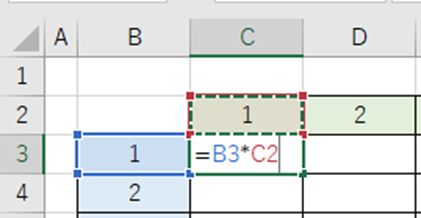
相対参照の掛け算となっていますが、一旦、このまま九九の表にコピペをしてみると、掛け合わせる場所がずれてしまいます。
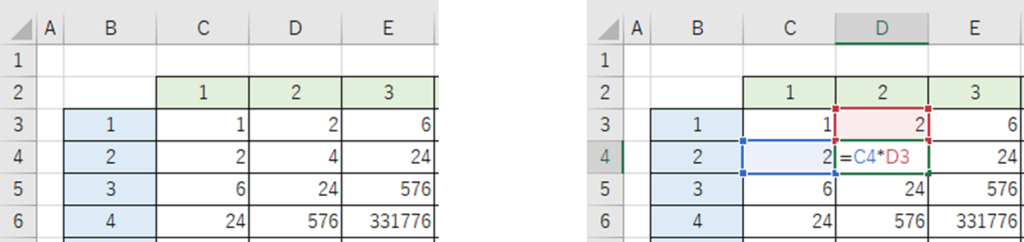
相対参照なので、一つ左のセル×一つ上のセルという相対関係が維持されてコピーされているからですね。
例えば、D4セルの式は「=C4*D3」のようになっています。
なので、行と列/行か列を絶対参照にする必要があることがわかります。
C3セルに入力した「=B3*C2」について考えてみます。
B3の参照については、列方向(横方向)には動いてほしくはなく、行方向(縦方向)に動かしたいということがわかれば、絶対列参照を使えばよいということがわかります。
絶対列参照はアルファベットの前に「$」をつければよく、「$B3」にすればよいでしょう。
同様に、C2の参照については、絶対行参照を使えばよいということがわかりますので、絶対行参照は数字の前に「$」をつければよく、「C$2」とすればよいでしょう。
C3セルに「=$B3*C$2」と入力をします。
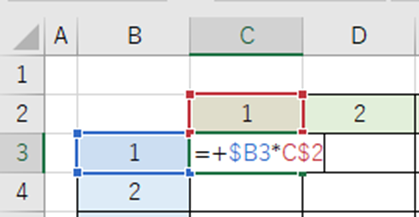
あとは、C3セルをコピーして、表全体に張り付けをします。
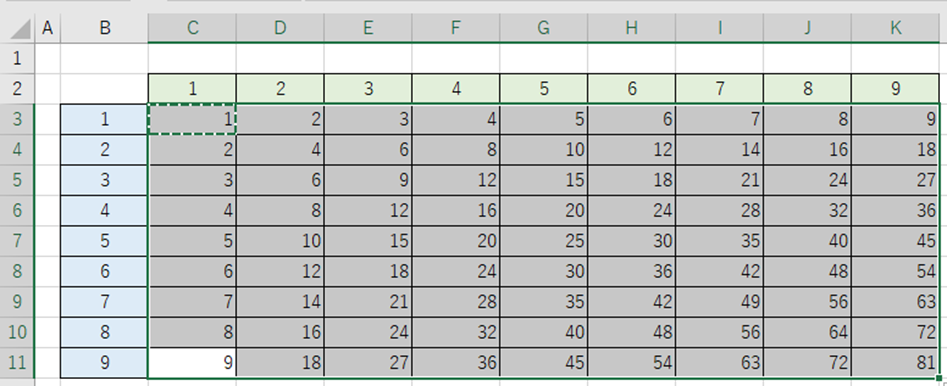
これで1回のコピペで掛け算九九の表をつくることができました。
数式を確認すると、以下のようになっています。
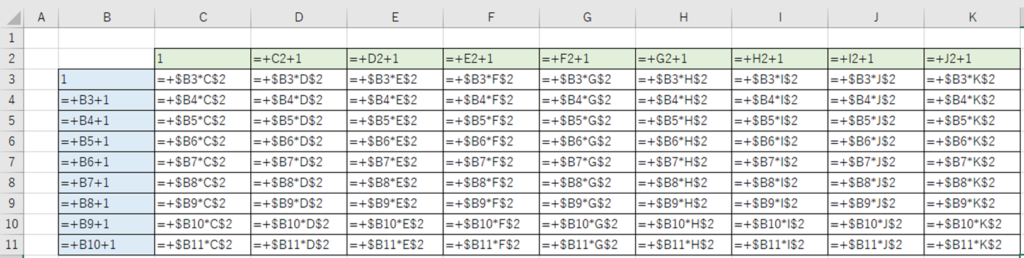
余談ですが、表の縦軸と横軸の1~9の数字については、相対参照を活用して作成することもできます。
B3に1を入力して、B4には「B3+1」と入力して、B4セルをコピーし、B11までペーストすることで、作成することもできます。
掛け算九九の表を作成できたから、なんということもないですが、複合参照を知るきっかけのひとつにはなると思います。
続いて、業務で利用する関数の複合参照も説明していきます。
VLOOKUP関数の事例
別の記事でまとめていますので、そちらも併せてご覧ください。
また、本サイトでは、UdemyにてExcelによるデータ集計講座を演習問題形式で配信しています。
データ集計時にVLOOKUP関数などを活用しており、関数集計時に複合参照を活用しているので、実際にどのように複合参照が使われているのか興味のある方は、ぜひご覧ください。
関連記事
Excelを独学するための書籍
筆者がこれまで読んできて役に立ったと思う書籍もまとめていますので、併せてご覧ください。
汎用的スキルとしてのExcel
汎用的スキルとしてのPowerPoint
PowerPointの学習講座もありますので、興味のある方はぜひご覧ください
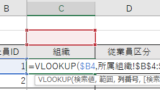
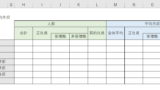

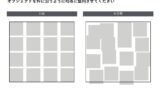

コメント